
Índice:
- Autor John Day [email protected].
- Public 2024-01-30 11:36.
- Última modificação 2025-01-23 15:03.
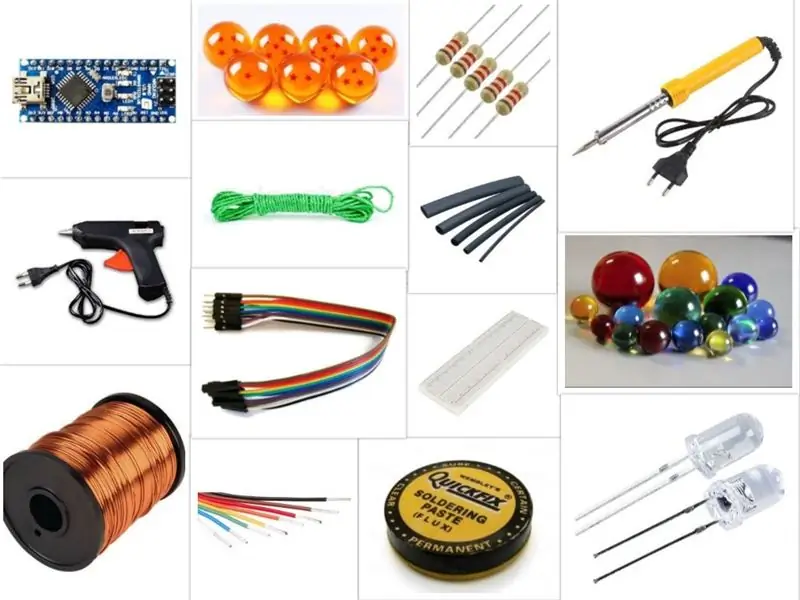

Ola pessoal:-)
Neste instrutível, vou construir um projeto Arduino de LED incrível. Usei bolas de dragão feitas de vidro, coloquei um LED branco em cada bola de dragão e programei o Arduino com padrões diferentes como efeito de respiração, pilha por pilha …
Você pode pendurar este projeto na parede ou cortinas.
Eu usei Dragon Ball's, mas você pode usar qualquer bola colorida, só não compre muito grande, o tamanho delas vai causar problemas.
Etapa 1: Coletando coisas de que precisamos

- Arduino Nano (328p)
- LED (branco)
- Fio de cobre (bitola 25-27)
- Bolas de vidro (sua escolha)
- Tubos termorretráteis (3 mm, 8 mm)
- Tábua de pão
- Resistor (100 ohm)
- Ferro de solda
- Arame de solda
- Fluxo de solda
- Papel de folha de alumínio
- Fita Isolada Elétrica
- Pistola de cola
- Fios de ligação (macho para fêmea ou fêmea para fêmea)
- Muito fio (use fios de cores diferentes)
- Cabo de plástico ou nylon (3-4 mm de diâmetro)
- Conjunto Dragon Ball
E a coisa mais importante! Nossas mãos mágicas;)
Etapa 2: LED de solda com fio de cobre

Agora pegue 80-90 cm de fio de cobre e remova o isolamento da ponta apenas, para que possamos soldar com o LED. Para remover o isolamento você pode usar lixa ou apenas aquecê-la e depois usar lixa. as extremidades são limpas, corte um pequeno pedaço de tubo termorretrátil de 3 mm e passe o fio de cobre através dele e agora solde ambos os terminais do LED com fio de cobre do mesmo comprimento e, em seguida, cubra-os com o tubo termorretrátil.
Da mesma forma, solde todos os LEDs com cuidado.
Etapa 3: torcer o fio de cobre

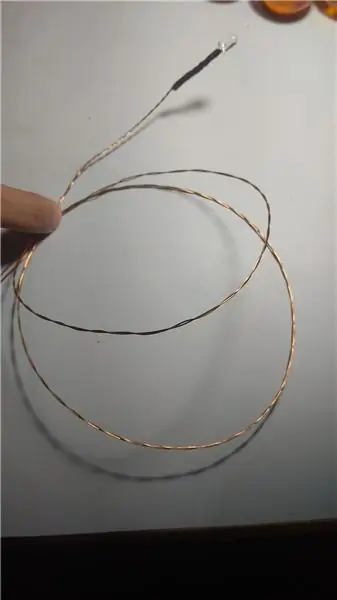

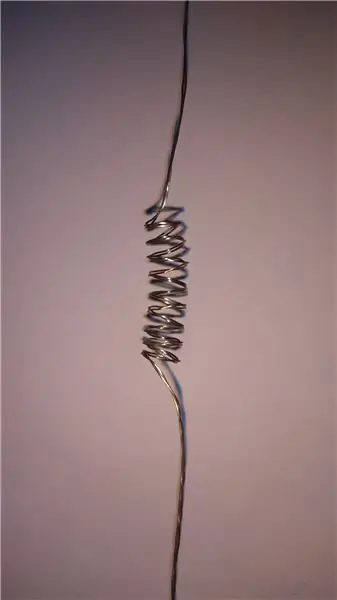
Agora o que você precisa fazer é torcer o fio de cobre conectado ao LED para que pareça um único fio como na imagem
Por que torcer um fio de cobre?
Torcemos o fio para que funcione como um único fio e forneça resistência. Mas certifique-se de que o fio de cobre esteja isolado de todas as outras áreas, em vez de suas extremidades, que estão conectadas com LED e depois conectadas ao Arduino.
Para ajustar o comprimento do fio de cobre. Simplesmente role-o em uma caneta e remova a caneta e uma forma de mola será formada. Usando isso, você pode ajustar o comprimento de todas as sete bolas e fazer diferentes padrões.
Etapa 4: cole o LED com uma bola


Depois de torcer todo o fio de cobre, é hora de prender a bola com a esfera. Use cola suficiente para que a bola não caia. a luz apenas brilha dentro da esfera da esfera e não se espalha de qualquer outro lugar.
Etapa 5: começando com o circuito
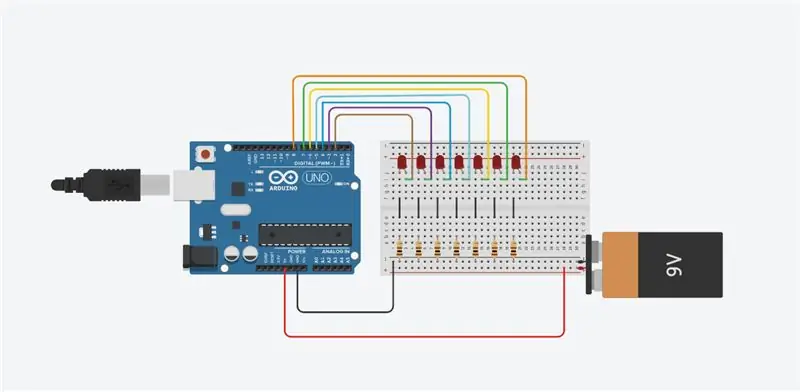

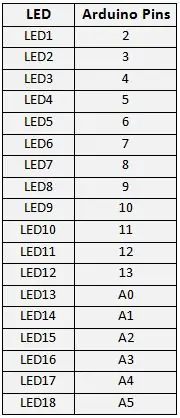
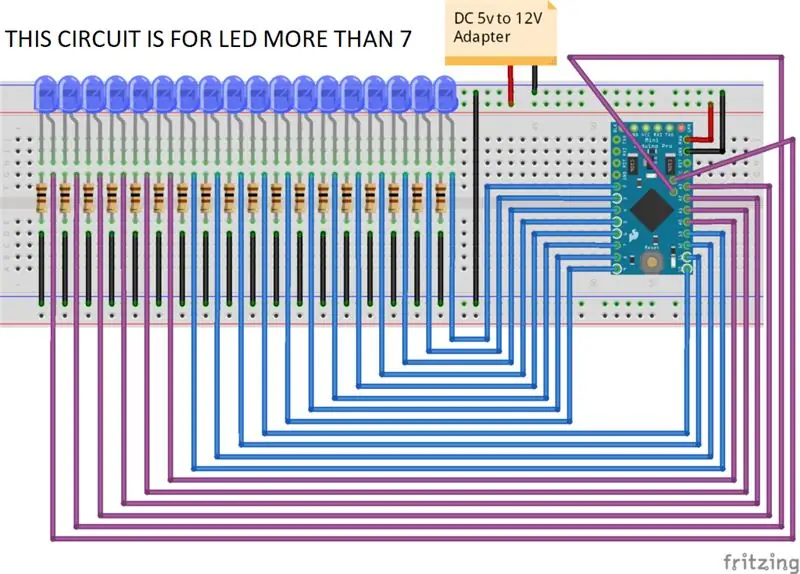
Ok. Reunindo tudo o que precisamos agora, vamos seguir em frente no circuito.
Primeiro conecte o resistor de 100 ohm com cada (perna curta) do LED e a outra extremidade (perna longa) é conectada ao Arduino de acordo com as instruções abaixo. Faça o mesmo com todos os sete LEDs. Usei uma fonte de alimentação de bateria de 9v. Você pode use uma fonte contínua, como um cabo de dados para o Arduino, se houver uma tomada elétrica por perto.
Agora vamos colocar tudo na placa de ensaio e testar ou circuito e fazer upload do code.ino para sua placa Arduino. Eu adicionei um vídeo de simulação de circuito para que você possa assistir a saída ou o padrão de led. Antes de enviar o código, verifique o número da porta e Tipo de placa!
Conexões de LED com pinos Arduino
LED 1 pino 2
LED 2 pinos 3
LED 3 pinos 4
LED 4 pinos 5
LED 5 pinos 6
LED 6 pinos 7
LED 7 pinos 8
Se você deseja adicionar mais LEDs, siga estas instruções e use a tabela na imagem acima
Pinos analógicos e seu mapeamento digital de pinos para Arduino Uno / Nano / Pro Mini / Micro A0 é equivalente a 14
A1 é equivalente a 15
A2 é equivalente a 16
A3 é equivalente a 17
A4 é equivalente a 18
A5 é equivalente a 19
Conexões de circuito: Primeiro, coloque todos os LEDs na placa de ensaio. O terminal cátodo (perna curta) deve ser conectado ao aterramento (GND) por meio de um resistor (100 ohm) e o terminal ânodo (perna longa) de todos os LEDs será conectado a uma sequência de pinos Arduino conforme mostrado na tabela acima.
Eu usei o ThinkerCAD para simulação de circuitos
Etapa 6: Etapa 6: Testar o circuito

Agora coloque tudo na placa de ensaio e verifique se tudo está funcionando bem.
Faça upload do código para o Arduino e teste o padrão. Para ajustar o tempo de atraso, siga estas etapas: -
caso 1:
onrun (aleatório (200, 220)); // Para ajustar o tempo de atraso, redefina esses valores (x, y) para seus valores preferidos
pausa;
caso 2: alternativo (aleatório (200, 220)); // Você pode escolher valores diferentes em cada caso
pausa;
caso 3: offrun (aleatório (200, 220)); // Em cada loop um valor aleatório entre xey é selecionado
pausa;
caso 4:
pilha (aleatório (200, 220)); // Se você deseja corrigir o valor, apenas remova x, y e coloque o valor desejado
pausa;
Etapa 7: Organizando todas as bolas
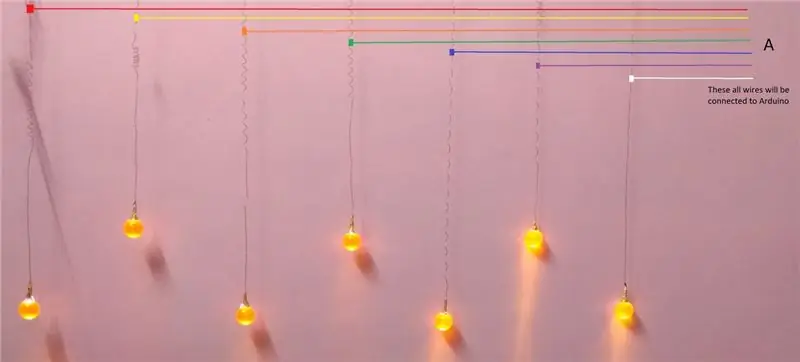


Pegue todas as bolas de vidro e primeiro aterre todas as extremidades dos fios conectadas ao resistor. Depois de classificar todos os pinos negativos para o aterramento, agora conecte um fio de cor diferente a cada terminal de fio de cobre positivo, solde a conexão e cubra-os com tubo termorretrátil.
Depois de fazer isso, amarre todos os fios com uma corda de plástico para dar força a eles. Agora pegue alguns fios de jumper macho com fêmea e remova a carcaça do lado macho e solde cada fio de jumper um por um com cada extremidade do fio do lado A (veja na imagem acima). Agora conecte todos os fios ao Arduino e pendure em algum lugar e ligue-o.
Etapa 8: finalizando o padrão



Você pode ajustar o comprimento do fio de cobre seguindo a etapa 3 e pode criar muitos padrões como os acima.
Impressione seus amigos e aproveite o show de luzes
Desculpe: (para a qualidade da câmera, caras, estes links são URLs encurtados dos quais eu coleciono alguns dólares que me ajudarão a comprar coisas para o meu hobby;-) Obrigado pela compreensão
Fonte do código Arduino
Recomendado:
Howto: Instalando Raspberry PI 4 Headless (VNC) com Rpi-imager e imagens: 7 etapas (com imagens)

Howto: Instalando Raspberry PI 4 Headless (VNC) com Rpi-imager e imagens: Eu pretendo usar este Rapsberry PI em um monte de projetos divertidos em meu blog. Sinta-se à vontade para dar uma olhada. Eu queria voltar a usar meu Raspberry PI, mas não tinha um teclado ou mouse no meu novo local. Já fazia um tempo desde que configurei um Raspberry
Gesture Hawk: robô controlado por gestos manuais usando interface baseada em processamento de imagens: 13 etapas (com imagens)

Gesture Hawk: Robô controlado por gestos manuais usando uma interface baseada em processamento de imagem: Gesture Hawk foi apresentado no TechEvince 4.0 como uma interface homem-máquina baseada em processamento de imagem simples. Sua utilidade reside no fato de que nenhum sensor adicional ou vestível, exceto uma luva, é necessário para controlar o carro robótico que funciona em diferentes
Como desmontar um computador com etapas e imagens fáceis: 13 etapas (com imagens)

Como desmontar um computador com etapas e imagens fáceis: Esta é uma instrução sobre como desmontar um PC. A maioria dos componentes básicos é modular e facilmente removível. No entanto, é importante que você seja organizado sobre isso. Isso ajudará a evitar que você perca peças e também a fazer a remontagem e
ESP2866 Light Orb com carregamento sem fio: 5 etapas (com imagens)

ESP2866 Light Orb com carregamento sem fio: O objetivo deste projeto é fazer uma lâmpada controlada por Wi-Fi simples com carregamento sem fio. A intenção é fazer algo incrível com poucos componentes. Pode ser usado, por exemplo, como um presente ou luz noturna sem fio (ou ambos, se desejar)
Arduino Orb Build Warden: 7 etapas

Arduino Orb Build Warden: Um Ambient Orb baseado em Arduino projetado explicitamente para monitorar sistemas Autobuild de código-fonte. Este orbe pode ser facilmente reaproveitado para monitorar qualquer coisa que possa ter alertas de tempos em tempos
